Cargar las configuraciones utilizadas con mayor frecuencia e imprimir
Es posible guardar la configuración actual de Direct Print & Share o replicar una configuración guardada y establecerla como actual.
Guardar las configuraciones utilizadas con mayor frecuencia
-
Configure los ajustes necesarios en el área de configuración de la impresión situada en el lado derecho de la pantalla principal.
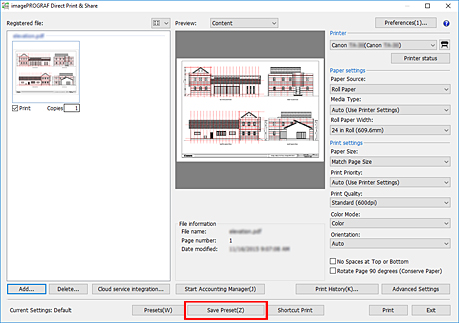
-
Haga clic en Guardar preajuste (Save Preset).
Se mostrará el cuadro de diálogo Nombre del preajuste.
-
Introduzca el nombre de la configuración que desee guardar en Nombre del preajuste (Preset Name).
-
Haga clic en Aceptar (OK).
Se guardará la configuración actual con el nombre especificado.
 Nota
Nota
- Se pueden guardar hasta 500 configuraciones de impresión.
- Se pueden guardar las siguientes opciones de configuración: Impresora (Printer), Configuración del papel (Paper settings) y Configuración de la impresión (Print settings).
- Las opciones que se guardan para las configuraciones utilizadas con mayor frecuencia son diferentes para los archivos con formato tiff/jpeg/PDF y los archivos con formato HP-GL/2. Por este motivo, si la impresión se realiza en un formato de archivo diferente al que se usó para guardar las configuraciones utilizadas con mayor frecuencia, estas no se podrán replicar.
- Dependiendo de la impresora que utilice, es posible que una opción de configuración sea diferente de la que se guardó, en cuyo caso no se podrá replicar su contenido.
Cargar las configuraciones utilizadas con mayor frecuencia e imprimir
-
Haga clic en Preajustes (Presets) en la pantalla principal.
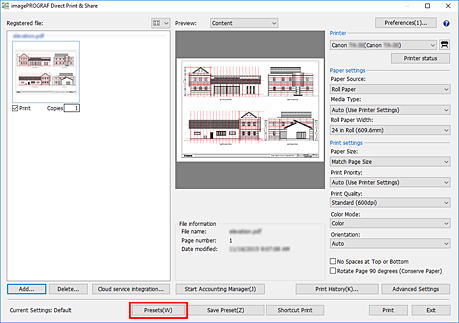
Se mostrará el cuadro de diálogo Preajustes.
-
Seleccione la configuración que quiere cargar en la lista de archivos Nombre del preajuste (Preset Name).
 Nota
Nota- Haga clic en Eliminar (Delete) para eliminar la configuración seleccionada.
-
Haga clic en Aplicar (Apply).
Se replicará la configuración especificada en la pantalla principal.
-
Haga clic en Imprimir (Print).
Se iniciará la impresión.

